Äskettäin Apple julkaisi uusimman iOS 17/15/14/13, joka on herättänyt kiinnostusta Apple-faneissa. iOS 17/16/15/14/13 -järjestelmä säästää enemmän tilaa ja antaa sinulle uuden muutoksen Asetukset-sovellukseen. Voit päivittää iPhonesi uusimpaan versioon, mutta monet Applen käyttäjät kohtasivat Päivitystä ei voida vahvistaa -virheen yrittäessään päivittää. Itse asiassa "iPhoneni ei anna minun päivittää" on hyvin yleinen ongelma iPhonen käyttäjille. iOS-järjestelmän lisäksi et voi koskaan päivittää iPhone-sovelluksia.

Joten tässä tulee kysymys, onko olemassa tapa ratkaista "iPhone anna minun päivittää" tai iPhone ei päivitä sovelluksia? Itse asiassa on. Tässä artikkelissa opastan sinua kaikista ongelmista, joita sinulla voi olla päivitettäessä iOS: n uusimpaan versioon, ja kerron parhaita menetelmiä niiden korjaamiseksi.
Säännölliset päivitykset voivat korjata iOS-järjestelmän virheitä ja auttaa iPhoneasi pysymään terveenä. Toisinaan voi kuitenkin olla, että iPhone ei päivity uusimpaan iOS-järjestelmään. Miksi iPhone ei päivity? Yleisesti ottaen et ehkä pysty päivittämään iPhonea, iPadia tai iPod touchia langattomasti – tai langattomasti – jostakin seuraavista syistä:
• Laitteessasi ei ole tarpeeksi vapaata tallennustilaa
• Päivityksen lataaminen kestää kauan
• Päivityspalvelimeen ei saada yhteyttä
• Päivitys ei ole valmis
Jos iPhone on päivitystä ei voida vahvistaa virhe, nämä ovat muutamia ratkaisuja, joita voit kokeilla.
Tämä voi tuntua itsestään selvältä, mutta joskus käynnistä iPhone uudelleen on yksinkertaisin tapa korjata päivitysongelmat. Voit tehdä tämän pitämällä iPhonen virtapainiketta painettuna, kunnes "Siirrä virta pois" -liukusäädin tulee näkyviin. Pyyhkäise liukusäädintä vasemmalta oikealle sormella, odota muutama sekunti, kunnes iPhone sammuu, ja käynnistä se välittömästi uudelleen pitämällä virtapainiketta alhaalla.

IPhoneni ei päivity - iPhonea ei voi päivittää
iOS päivitykset yleensä ne vaativat 750–800 megatavua vapaata tilaa ennen niiden asentamista. Vaikka myöhemmät iOS-versiot eivät vaadi niin paljon vapaata tilaa asennukselle, kuin joillakin aikaisemmilla versioilla, tarvitset silti tarpeeksi vapaata tilaa iPhone-päivityksen asentamiseen. Sinä pystyt puhdas iPhonen välimuisti saadaksesi lisää tallennustilaa.

IPhoneni tapana päivittää - vapauta tallennustilaa
Joskus verkkoongelma voi aiheuttaa "iPhone ei anna minun päivittää", mutta voit nollata nämä asetukset helposti. Mene "Asetukset"> "Palauta"> "Palauta verkkoasetukset" ja napauta sitten Palauta valintaikkunassa. Kun laite on suorittanut nollauksen, liity uudelleen Wi-Fi-verkkoosi ja yritä päivitystä uudelleen. (Katso kuinka päivitä iOS ilman Wi-Fi-yhteyttä)
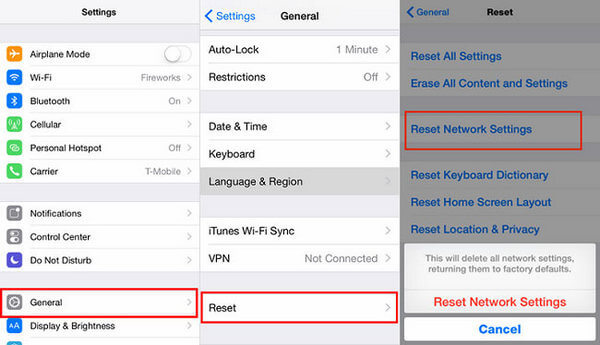
Miksi iPhone ei päivity - Palauta verkkoasetukset
IOS-laite voidaan päivittää kahdella tavalla: käyttämällä iTunesia tai Asetukset-sovelluksessa. Jos havaitset virheitä, kun päivität iPhonea iTunesin avulla, anna Asetukset-sovellus kuvan. Jos Asetukset-sovellus ei toimi, kokeile iTunesia. Sanat sanovat, että sinulla saattaa olla parempi onni päivittää puhelintasi iTunesin kautta, voit nähdä, onko se totta.
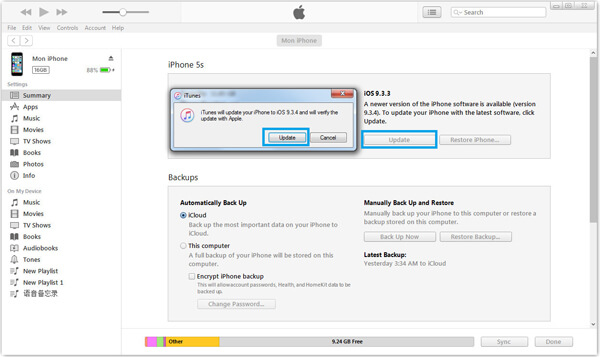
iPhone ei päivity - Päivitä iPhone iTunesin kautta
Mikään yllä olevista menetelmistä ei toimi sinulle? Voit aina yrittää korjata iPhonen päivitysongelman perimmäisenä iOS-järjestelmän palauttaminen työkalu. IOS-järjestelmän edistyneenä korjaustyökaluna iOS-järjestelmän palautus antaa sinun havaita ja korjata kaikenlaisia iPhone-ongelmia muutamalla yksinkertaisella napsautuksella, mukaan lukien iPhone ei päivitä ongelmaa.
Voit tarkistaa seuraavan videon korjataksesi iPhone ei päivitä ongelmaa:


Sovellukset ovat yksi iPhonen tärkeimmistä osista, koska ne tekevät kaikista iPhonista todellisia älylaitteita. Entä jos et päivitä olemassa olevia sovelluksia tai et pysty lataamaan tuoretta sovellusta iPhonesta? Jos sinulla on tällaisia ongelmia, tässä on joitain vinkkejä, joihin voit viitata.
1. Internet-yhteys: Ensimmäinen asia, jonka sinun pitäisi tehdä, on varmistaa, että iOS-laite on kytketty loistavaan Wi-Fi- tai matkapuhelinverkkoon.
2. Aseta päivämäärä ja aika automaattisesti: Käyttäjät huomasivat, että siirtyminen iPadin tai iPhonen asetuksiin ja Päivän ja kellonajan asettaminen käyttöön automaattisesti ratkaisee ongelman.
3. Poista sovellus (t) ja asenna uudelleen: Sovellusten poistaminen ja uudelleenasentaminen voi myös säästää sinua tästä ongelmasta. Poista sovellus painamalla pitkään sovellusta; Kaikissa värähtelevissä sovelluksissa vasemmassa yläkulmassa on poistokuvake (x).
4. Lataa / päivitä sovelluksia iTunesin kautta: Sen sijaan, että päivität sovelluksia iPhonesta, voit päivittää samat sovellukset iTunesista.
Jos mikään tämä ei toimi, voit aina yrittää palauttaa iPhonesi, mutta se saattaa tyhjentää kaikki tietosi, joten ole valmis ja varmuuskopioi kaikki tiedot ensin.
Tässä artikkelissa olemme pääasiassa antaneet sinulle joitain ratkaisuja "iPhone ei anna minun päivittää" tai iPhone ei päivitä sovelluksia. Onko sinulla vielä kysymyksiä? Jätä kommenttisi alla.